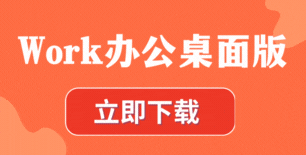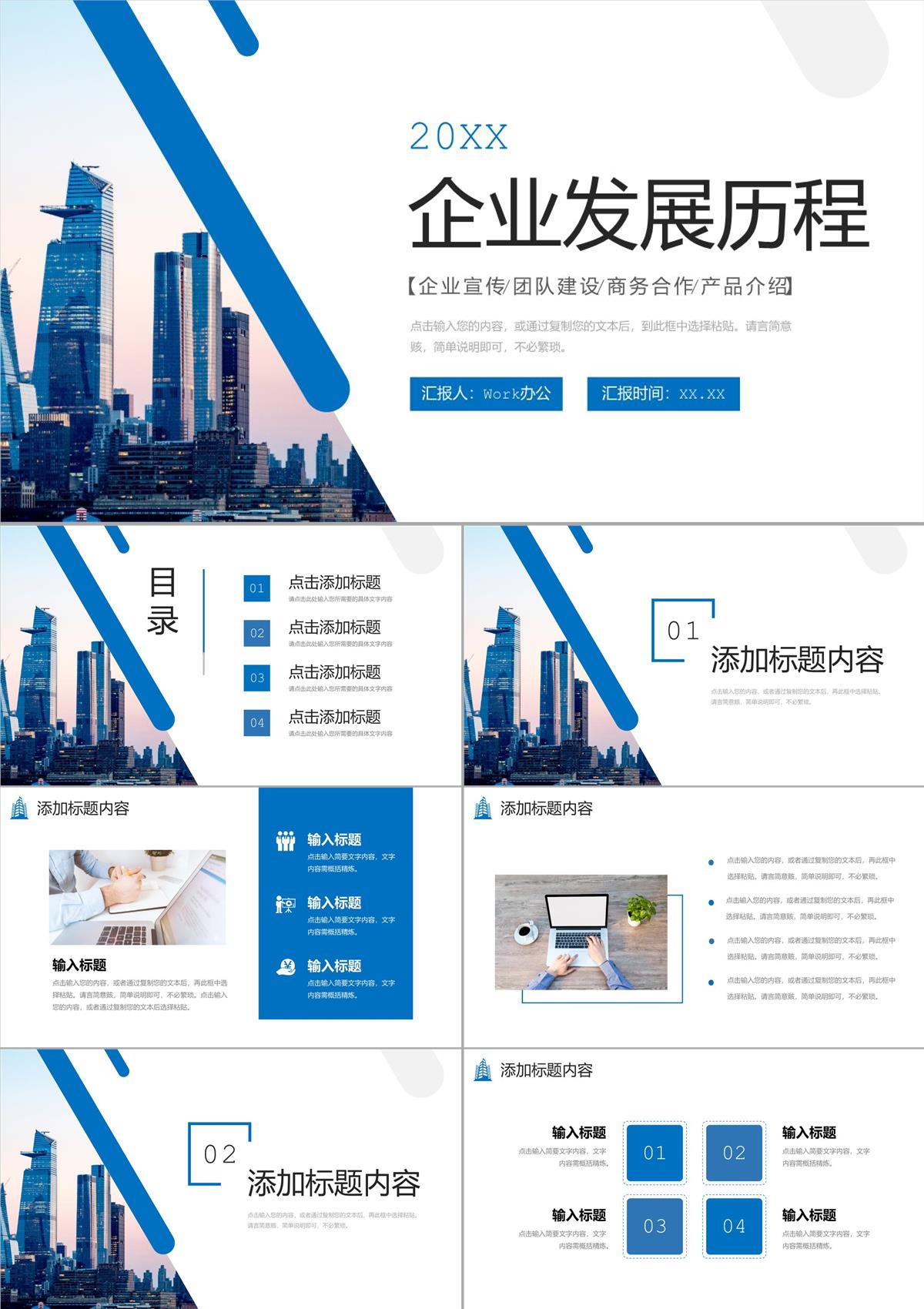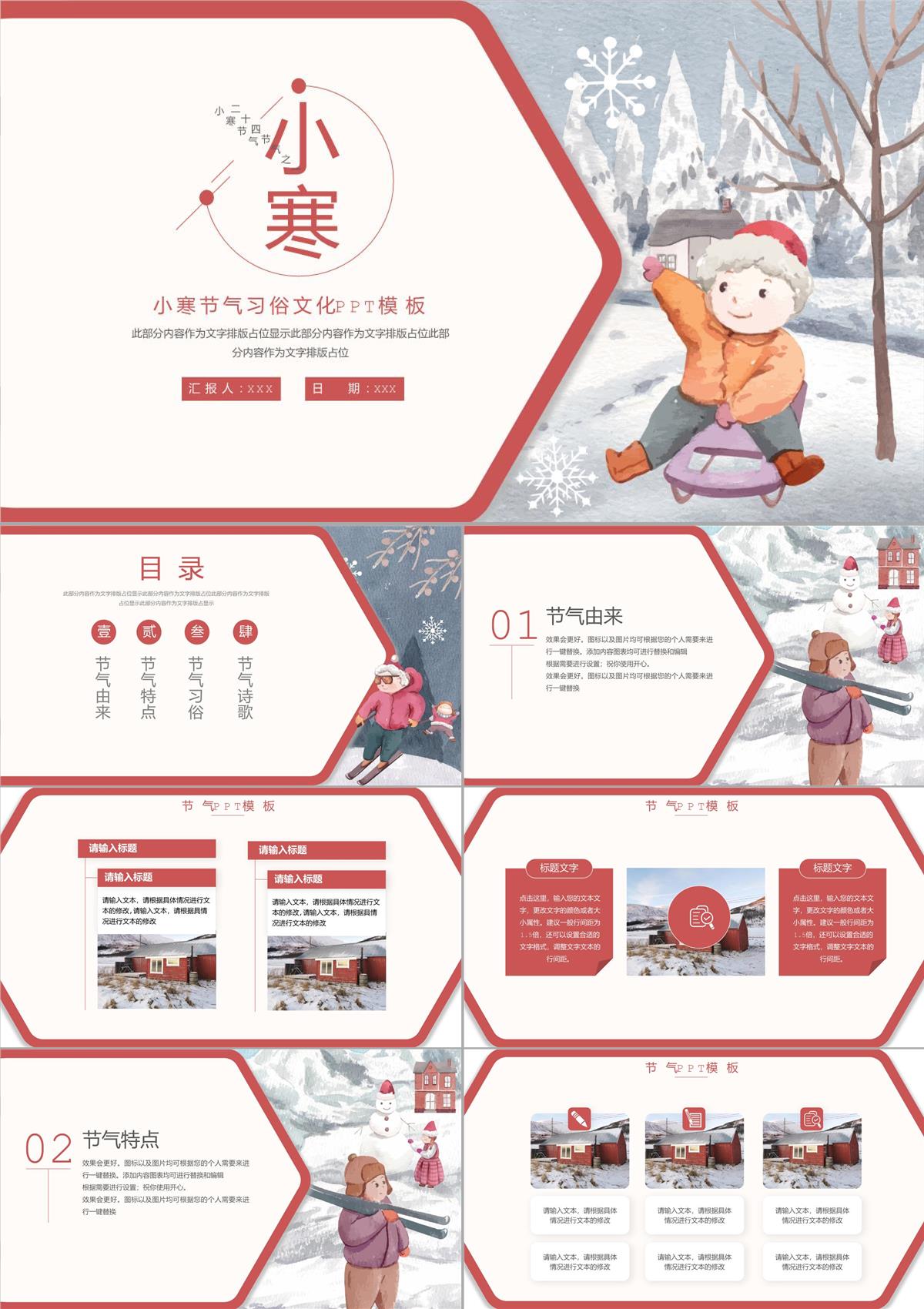當(dāng)你第一次打開PPT,面對滿屏的按鈕和選項,是否感到手足無措?別急,讓我們帶你走進(jìn)PPT的世界,為你揭秘PPT的五大功能區(qū)—菜單欄、左側(cè)縮略圖、右側(cè)樣式設(shè)置、中間內(nèi)容編輯區(qū)、底部狀態(tài)欄,Work辦公一圖為你講解這五大功能做什么的,是個不可錯過的入門知識點。
_workbangong.com.jpeg)
【五大功能區(qū)分布—左圖是Office軟件,右圖是WPS軟件】
一、頂部功能區(qū) — 標(biāo)題和菜單欄功能

① 含標(biāo)題欄:位于窗口的頂部,顯示當(dāng)前文件的名稱。這里也有用于最小化、最大化和關(guān)閉 PowerPoint 窗口的控制按鈕
② 含菜單欄:位于標(biāo)題欄下方,包含一系列標(biāo)簽(例如“文件”、“插入”、“設(shè)計”、“動畫”等),點擊這些標(biāo)簽將展開功能區(qū),展示相關(guān)的工具和選項
部分人員把標(biāo)題欄、菜單欄分為2個區(qū),菜單太小了而且任何一個人都能理解這部分,個人感覺沒有必要單獨區(qū)分(當(dāng)然可以按你個人理解來劃分功能區(qū))
二、左側(cè)功能區(qū) — 幻燈片縮略/大綱窗格
縮略圖_workbangong.com.png)
位于左側(cè)的側(cè)邊欄,顯示當(dāng)前演示文稿的所有幻燈片縮略圖,方便快速導(dǎo)航,也可以快速創(chuàng)建頁面。
三、中間編輯區(qū) — 幻燈片窗格
容編輯區(qū)_workbangong.com.png)
在 PowerPoint 的中心區(qū)域是幻燈片窗格,您在這里創(chuàng)建和編輯幻燈片,允許你添加文字、圖表、表格、圖片、視頻和音頻等多媒體元素
四、右側(cè)功能區(qū) — 格式設(shè)置功能
樣式設(shè)置_workbangong.com.png)
右擊畫布,或者右擊元素,可設(shè)置主題、背景樣式和顏色方案等選項,幫助你快速美化幻燈片。通過這些設(shè)計工具,你可以輕松地創(chuàng)建專業(yè)且具有吸引力的演示文稿
五、底部功能區(qū) — 狀態(tài)欄、可視圖工具
欄_workbangong.com.png)
位于窗口底部的狀態(tài)欄提供了有關(guān)當(dāng)前演示文稿的信息,如幻燈片數(shù)量、放映時間等,還包含一些操作按鈕,如放映幻燈片、縮放頁面比例、添加備注等等
結(jié)語: 通過熟悉這五大功能區(qū),初學(xué)者可以更加自信地使用PowerPoint創(chuàng)建和展示他們的演示文稿。每個功能區(qū)都提供了豐富的工具和選項,幫助你的演示更加專業(yè)和吸引人。
-------------------------------------------------------------------------------------------------------
這篇文章直接列舉了PPT界面的五大功能區(qū)及其主要功能,適合初學(xué)者理解和學(xué)習(xí)。后續(xù)會具體講解每個功能區(qū)的功能和選項。
更多PPT、Word、Excel的基礎(chǔ)知識、經(jīng)驗分享,可以訪問Work辦公官網(wǎng) 了解更多!也有精美的、簡約的、商務(wù)的、科技的PPT模板免費下載!